- Napake v sistemu Windows Update so precej pogoste, vendar tudi rešitve za njihovo odpravljanje.
- Na primer, pokazali vam bomo, kako popraviti napako Windows Update 0x8024000b.
- Če naletite na katero drugo podobno napako, jo poiščite v našem Središče za napake sistema Windows Update.
- Za več pomoči pri računalniku obiščite našo Stran z napakami v sistemu Windows 10.

- Prenesite orodje za popravilo računalnika Restoro ki je priložen patentiranim tehnologijam (patent na voljo tukaj).
- Kliknite Zaženite optično branje najti težave s sistemom Windows, ki bi lahko povzročale težave z računalnikom.
- Kliknite Popravi vse za odpravljanje težav, ki vplivajo na varnost in delovanje vašega računalnika
- Restoro je prenesel 0 bralci ta mesec.
Napaka 0x8024000b je še ena v dolgi vrsti Windows Update kode napak. To napaka, tako kot druge težave s posodobitvami, ustavi, da Windows prejema posodobitve. To napaka nastane, ko Windows ne more dostopati do datoteke posodobitve manifesta.
Ko napaka Prikaže se napaka 0x8024000b in Operacija je bila preklicanaobvestilo o napaki v nastavitvah Windows Update zavihek. Tako boste morda lahko odpravili napako 0x8024000b.
Oglejte si te možne ločljivosti za napako 0x8024000b
1. Zaženite orodje za odpravljanje težav s sistemom Windows Update
Številni uporabniki so potrdili, da Windows Update orodje za odpravljanje težav zanje odpravilo napako 0x8024000b.
- Najprej kliknite Vnesite tukaj za iskanje gumb opravilne vrstice med Cortano in Meni Start.
- Enter odpravljanje težav v polje za iskanje tukaj vnesite.
- Kliknite Odpravljanje težav z nastavitvami, da odprete zavihek Odpravljanje težav v nastavitvah.

- Izberite Windows Update in kliknite njegovo Zaženite orodje za odpravljanje težav .
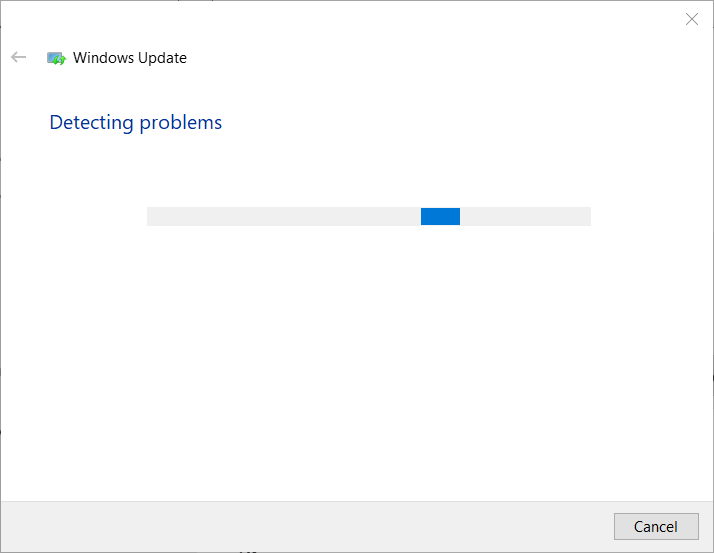
- Če je orodje za odpravljanje težav ima potencialno ločljivost, kliknite Uporabi ta popravek možnost.
2. Počisti nadomeščene posodobitve
Brisanje nadomeščenih posodobitev na namizju ali prenosniku je še en način za odpravo napake 0x8024000b.
- Če želite to narediti, odprite Čiščenje (zavrnitev) nadomeščenih posodobitev strani v Microsoftovem Technetu.
- Kliknite Cleanup-WSUSserver.ps1 na tej strani.
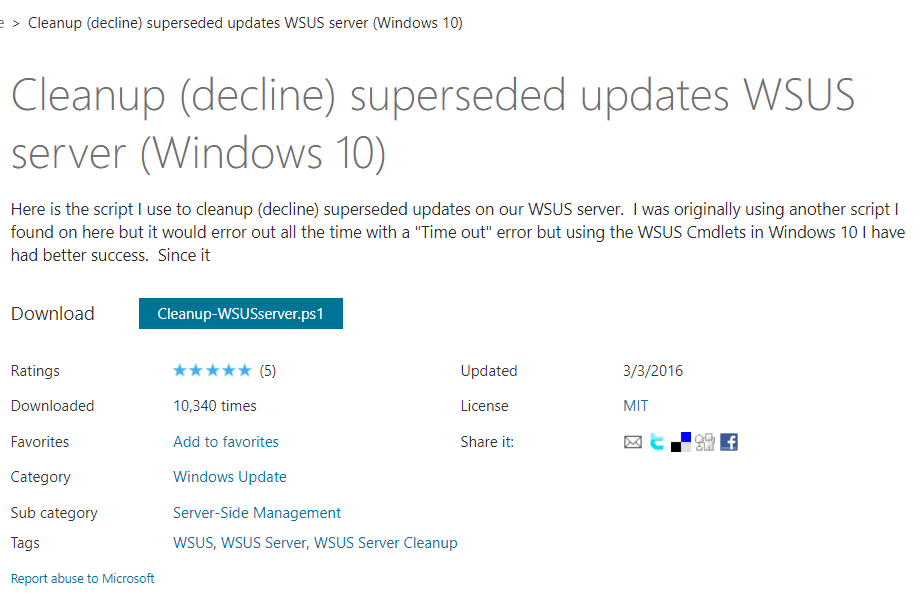
- Odprto File Explorer s klikom na gumb v opravilni vrstici.
- Odprite mapo, v katero ste prenesli skript.
- Z desno miškino tipko kliknite datoteko skripta in izberite Zaženite s Powershell možnost kontekstnega menija.
- Nato znova zaženite Windows po zagonu skripta.
3. Spremenite naslov datoteke Spupdsvc.exe
- Poskusite preimenovati datoteko Spupdsvc. Če želite to narediti, pritisnite kombinacijo tipk Windows + R, ki se odpre Zaženi.
- Ta ukaz vnesite v besedilno polje Run in pritisnite Enter:
-
cmd / c ren% systemroot% System32Spupdsvc.exe Spupdsvc.old.
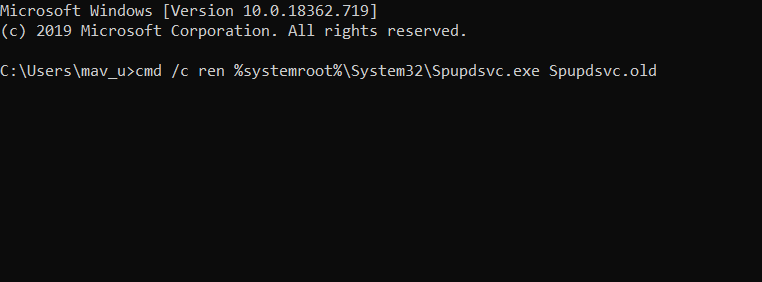
-
cmd / c ren% systemroot% System32Spupdsvc.exe Spupdsvc.old.
- Zaprite okno Run in znova zaženite namizje in prenosni računalnik.
4. Ponastavite komponente sistema Windows Update
Nekateri uporabniki bodo morda morali ponastaviti Windows Update komponente za odpravo napake 0x8024000b.
- Če želite to narediti, odprite Windows 10Iskalni pripomoček.
- Tip cmd v besedilnem polju iskalnega pripomočka.
- Desni klik Ukazni poziv, da odprete kontekstni meni in izberete Zaženi kot skrbnik možnost.
- Nato v ukazni poziv vnesite te ločene ukaze:
net stop wuauserv. net stop cryptSvc. neto stop bitov. neto stop msiserver
- Enter Ren C: WindowsSoftwareDistribution SoftwareDistribution.old v pozivu in pritisnite tipko za vrnitev tipkovnice.
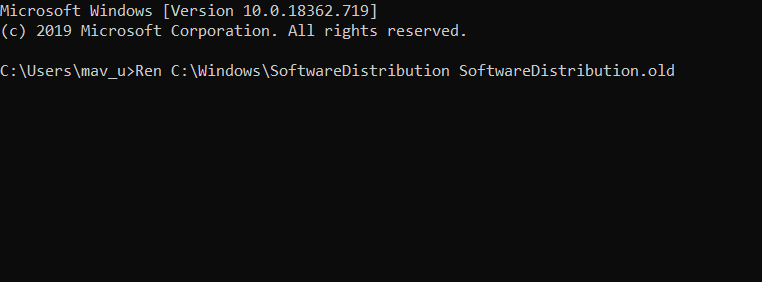
- Vnesite Ren C: WindowsSystem32catroot2 Catroot2.old in pritisnite Nazaj, da uredite naslov mačke catroot2.
- Vnesite naslednje ukaze posebej in za vsakim pritisnite Return:
neto začetek wuauserv. neto začetek cryptSvc. neto začetni bit. neto zagon msiserver
5. Obnovite sistem Windows na prejšnji datum
- Valjanje Windows nazaj na obnovitveno točko z Obnovitev sistema morda tudi vredno poskusiti.
- Enter rstrui v Teči in kliknite v redu odpreti Obnovitev sistema.
- Pritisnite tipko Naslednji gumb za nadaljevanje na seznam obnovitvenih točk.
- Izberite Pokaži več obnovitvenih točk možnost popolnega razširitve seznama restavratorskih točk.
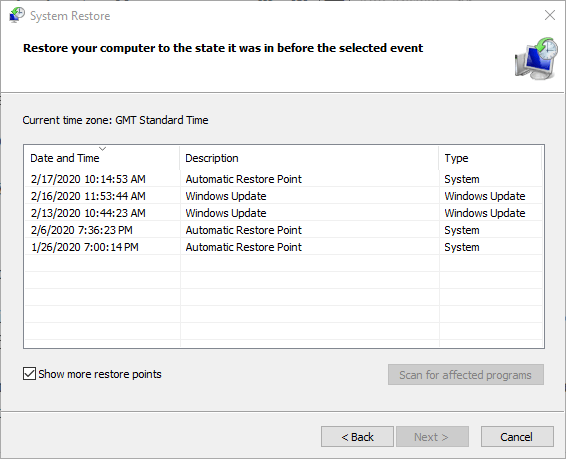
- Izberite obnovitveno točko, ki se bo vrnila nazaj Windows v času, ko ni prišlo do težave s posodobitvijo.
- Nekaj boste izgubili programske opreme nameščeno po izbranem obnovitvena točka.
- Da vidim kaj programske opreme se izbriše, kliknite Preverite, ali so prizadeti programi .
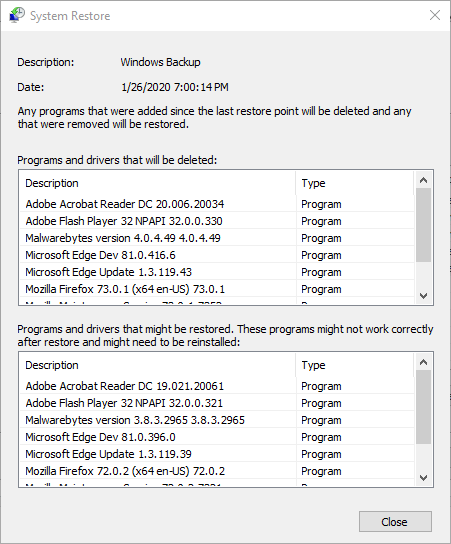
- Da vidim kaj programske opreme se izbriše, kliknite Preverite, ali so prizadeti programi .
- Kliknite Naslednji in Končaj za pomikanje ploščadi nazaj.
Torej, poskusite popraviti napako 0x8024000b z zgornjimi ločljivostmi. So med najverjetnejšimi popravki za napako 0x8024000b.
Sporočite nam, katera od rešitev je delovala najbolje, tako da nam v spodnjem oddelku za komentarje pustite sporočilo.
 Še vedno imate težave?Popravite jih s tem orodjem:
Še vedno imate težave?Popravite jih s tem orodjem:
- Prenesite to orodje za popravilo računalnika ocenjeno z odlično na TrustPilot.com (prenos se začne na tej strani).
- Kliknite Zaženite optično branje najti težave s sistemom Windows, ki bi lahko povzročale težave z računalnikom.
- Kliknite Popravi vse odpraviti težave s patentiranimi tehnologijami (Ekskluzivni popust za naše bralce).
Restoro je prenesel 0 bralci ta mesec.
Pogosto zastavljena vprašanja
Vse je odvisno od tega, s katero kodo napake naletite. Na primer, če sčasoma pride do napak v sistemu Windows Update vodijo do napake BSoD, lahko pride do izgube podatkov.
Napako posodobitve sistema Windows najhitreje odpravite z uporabo Orodje za odpravljanje težav s sistemom Windows Update.
Da, spremembe lahko razveljavite tako, da odstranite določeno KB ali preprosto uporabite Obnovitev sistema.


